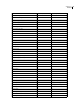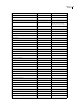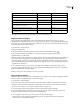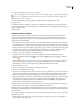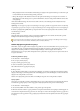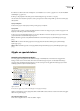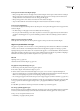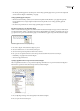Operation Manual
INDESIGN CS3
Handboek
141
De weergave van het deelvenster Glyphs wijzigen
• Klik op de widget links van het woord "Glyphs" in het deelvenster Glyphs om de weergave van het deelvenster te wijzigen.
Klik op dit pictogram om achtereenvolgens de verschillende weergaven te zien: het samengevouwen deelvenster, het
volledige deelvenster en het deelvenster zonder de onlangs gebruikte glyphs.
• Klik op de knoppen Inzoomen of Uitzoomen rechtsonder in het deelvenster Glyphs.
• Sleep de rechteronderhoek van het deelvenster Glyphs om het formaat van het deelvenster te wijzigen.
De weergegeven glyphs filteren
❖
Voer een van de volgende handelingen uit in de lijst Weergeven om te bepalen welke glyphs worden weergegeven in het
deelvenster Glyphs:
• Kies Hele lettertype om alle glyphs te zien die beschikbaar zijn in het lettertype.
• Kies een optie onder Hele lettertype om de lijst te beperken tot een subset van de glyphs. Kies bijvoorbeeld Leestekens
om alleen de leestekenglyphs weer te geven en Wiskundige symbolen om alleen de wiskundige symbolen te kunnen
kiezen.
Glyphs sorteren in het deelvenster Glyphs
❖
Kies Op CID / GID of Op Unicode om te bepalen hoe glyphs worden gesorteerd in het deelvenster Glyphs.
Glyphs en speciale tekens invoegen
Een glyph is een specifieke vorm van een teken. Zo is in bepaalde lettertypen de hoofdletter A beschikbaar in verschillende
vormen, zoals een sierletter of een kleinkapitaal. Met het deelvenster Glyphs kunt u glyphs in een lettertype opzoeken.
OpenType-lettertypen zoals Adobe Caslon™ Pro bevatten meerdere glyphs voor veel standaardtekens. Met het deelvenster
Glyphs kunt u alternatieve glyphs invoegen in uw document. U kunt het deelvenster Glyphs ook gebruiken om OpenType-
kenmerken zoals sierletters, golven, breuken en ligaturen weer te geven en in te voegen.
Zie ook
“OpenType-fonts” op pagina 197
“Overzicht van het deelvenster Glyphs” op pagina 140
Een glyph uit een bepaald lettertype invoegen
1 Klik met het gereedschap Tekst om het invoegpunt te plaatsen.
2 Kies Tekst > Glyphs om het deelvenster Glyphs te openen.
3 Om een andere set tekens in het deelvenster Glyphs weer te geven, voert u een van de volgende handelingen uit:
• Selecteer een ander lettertype en een andere tekststijl (indien beschikbaar). Kies Hele lettertype in het menu Weergeven.
Of kies een van de OpenType-categorieën als u een OpenType-lettertype hebt geselecteerd.
• Kies een aangepaste glyph-set in het menu Weergeven. (Zie “Aangepaste glyph-sets maken en bewerken” op pagina 143.)
4 Schuif door de tekens totdat u de gewenste glyph hebt gevonden. Als u een OpenType-lettertype hebt geselecteerd, kunt
u een pop-upmenu met alternatieve glyphs weergeven door op het glyphvak te klikken en de muisknop ingedrukt te
houden.
5 Dubbelklik op het teken dat u wilt invoegen. Het teken verschijnt nu op de tekstinvoegpositie.
Een onlangs gebruikte glyph invoegen
InDesign houdt de 35 laatste verschillende glyphs bij die u hebt ingevoegd en stelt deze beschikbaar bij Recent gebruikt in
de eerste rij van het deelvenster Glyphs (u moet het deelvenster uitbreiden om alle 35 glyphs in de eerste rij te zien).
❖ Ga op een van de volgende manieren te werk:
• Dubbelklik op een glyph bij Recent gebruikt.